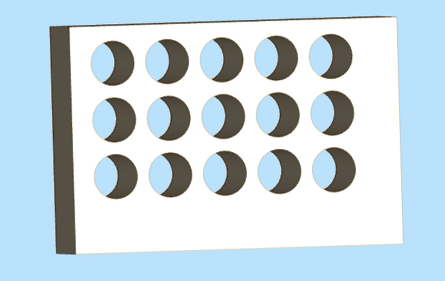- まず、基準となる一つ目の穴を作成します。メニューバーの「オブジェクト」>「一般的な論理演算」>「穴」を左クリックで選択します。
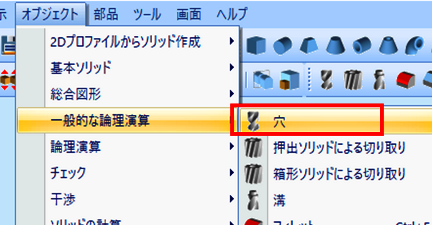
- 穴を作成するソリッドを左クリックで選択します。
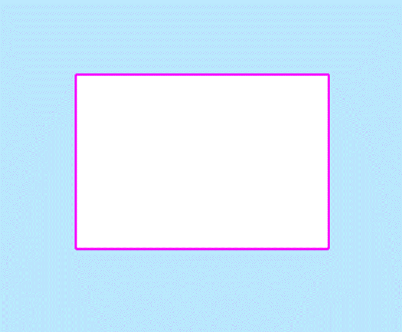
- 「直径」、「深さ」、「ツールの出っ張り」欄に各値を入力し、「OK」を左クリックします。
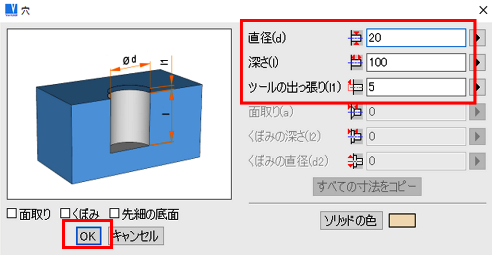
- 基準となる一つ目の穴をXYZ 軸を使用して配置し、左クリックで配置を決定します。
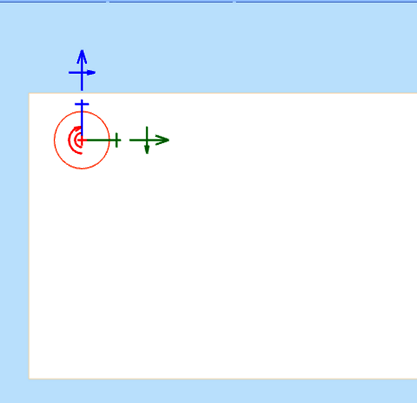
- 横方向の穴のコピーを作成します。横の方向の軸の先端の矢印を左クリックします。
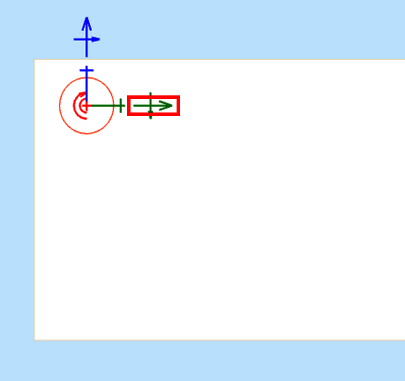
- 「平行移動の距離」欄にコピー間の距離の値を入力し、「コピーを作成する」オプションにチェックを入れ、「コピー数」欄にコピー数を入力します。「OK」を左クリックします。
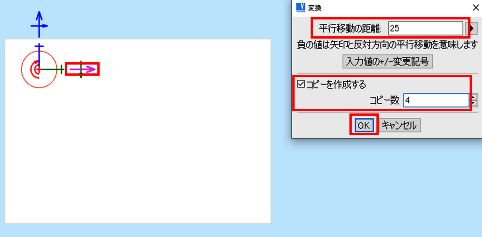
- 次に縦方向の穴のコピーを作成します。縦の方向の軸の先端の矢印を左クリックします。
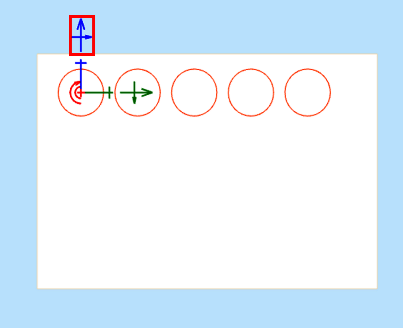
- 「平行移動の距離」欄にコピー間の距離の値を入力します。軸の矢印の方向とは反対の方向にコピーを作成するので、負の値で入力します。「コピーを作成する」オプションにチェックを入れ、「コピー数」欄にコピー数を入力します。「OK」を左クリックします。
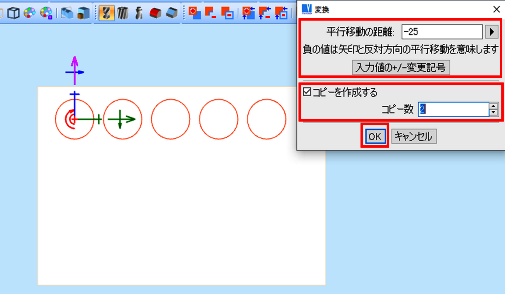
- コピーが作成されます。
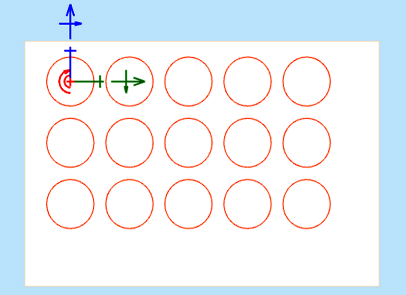
- 「3D の位置」ツールバーにある「OK」を左クリックします。
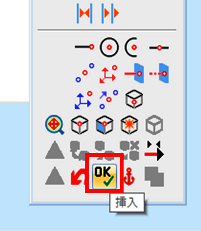
- 複数の穴が等間隔に作成されました。
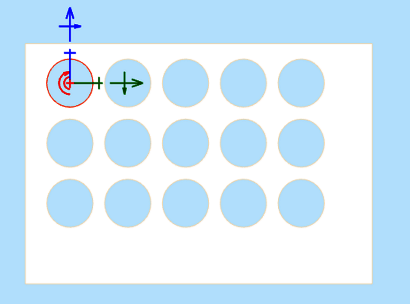
- Esc キーを押して終了します。